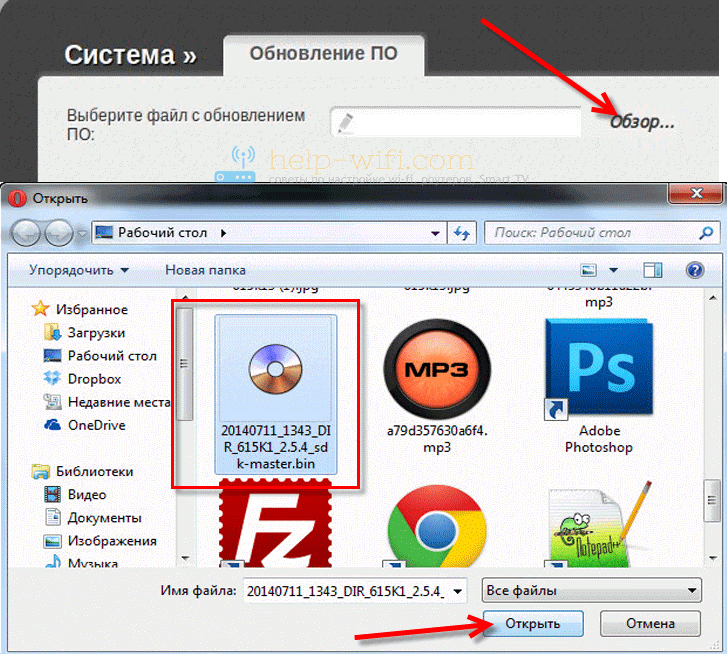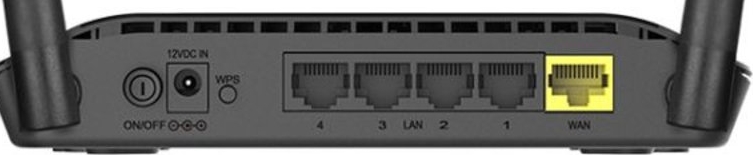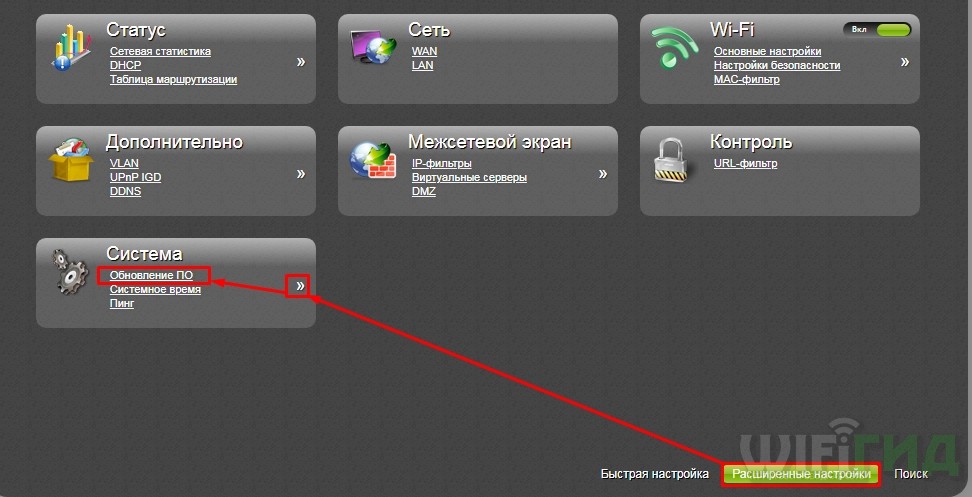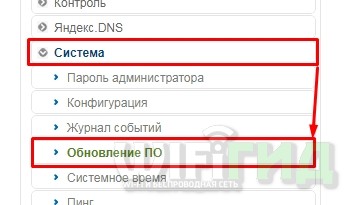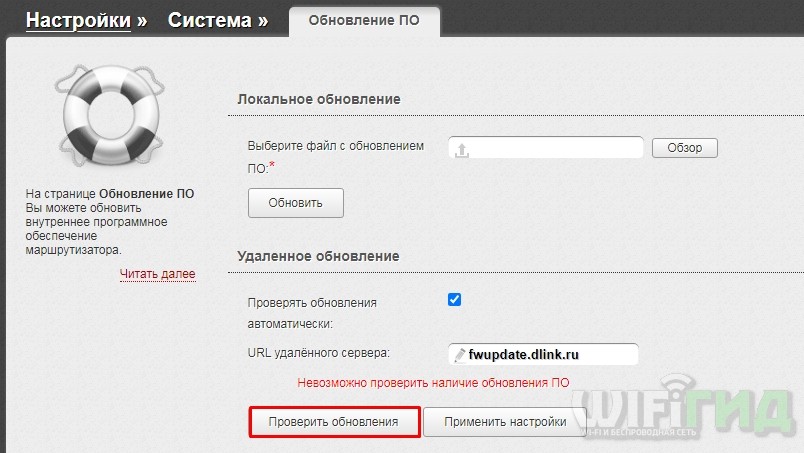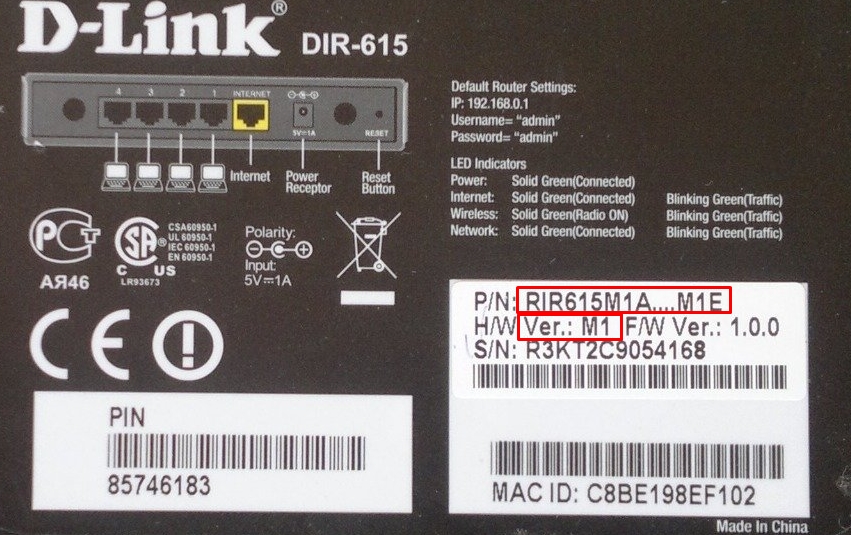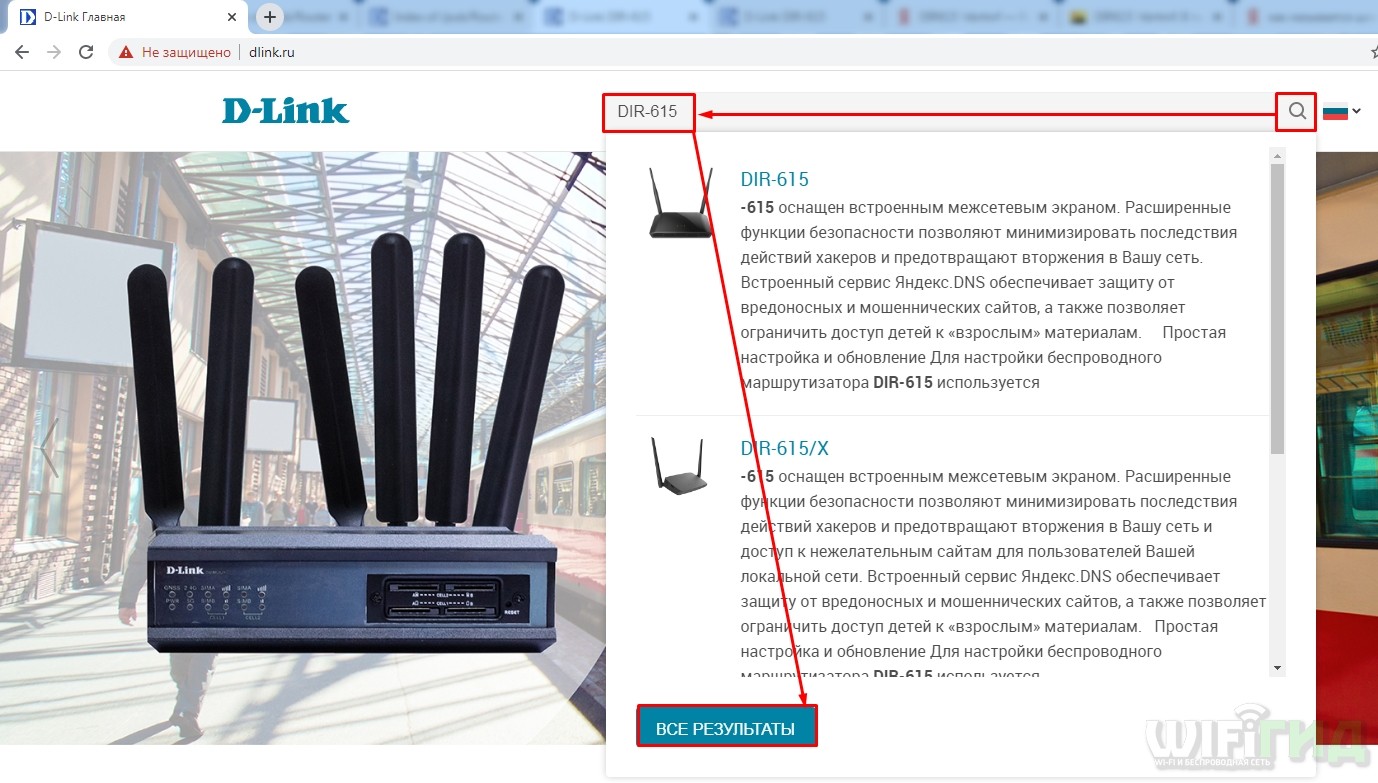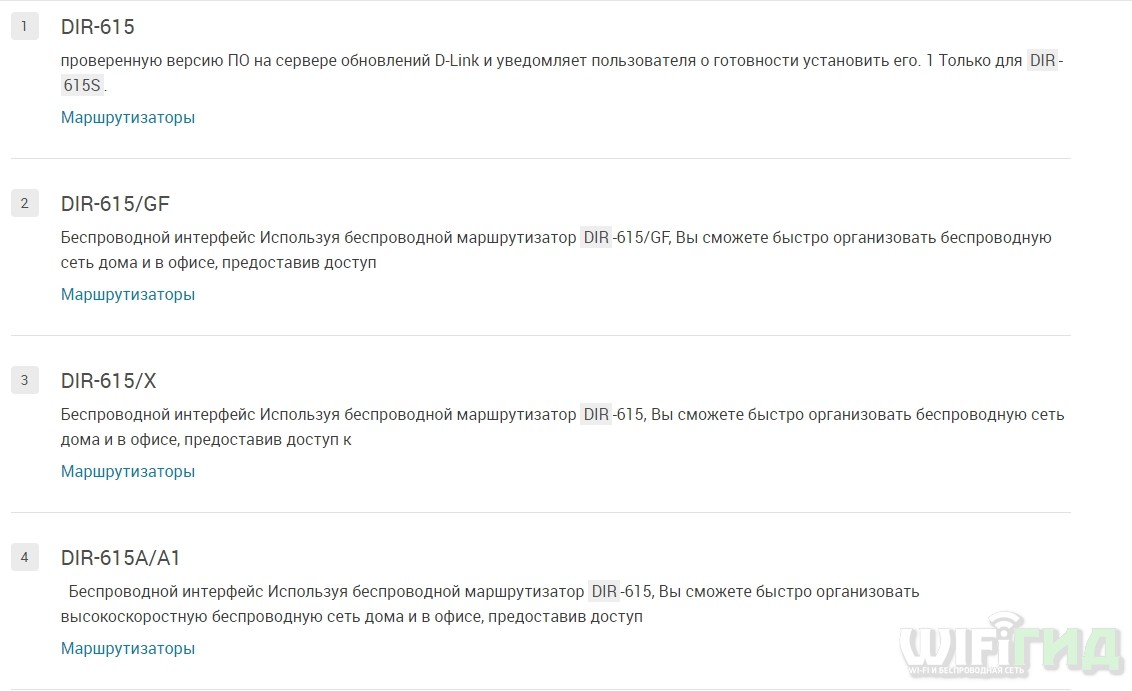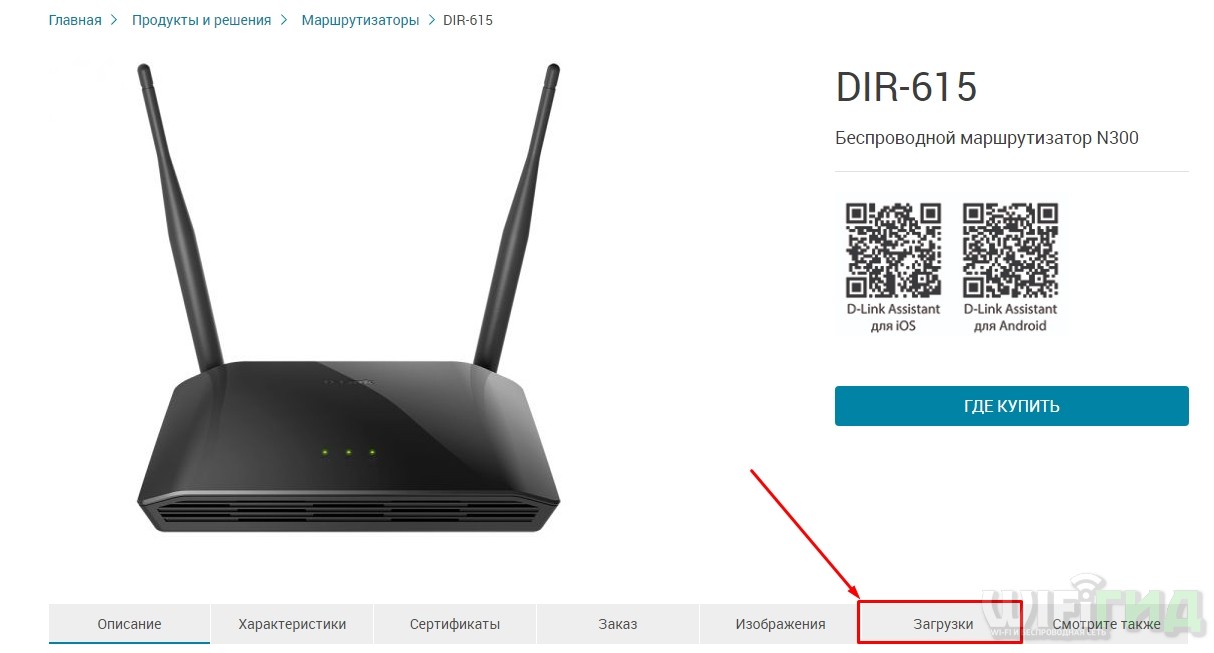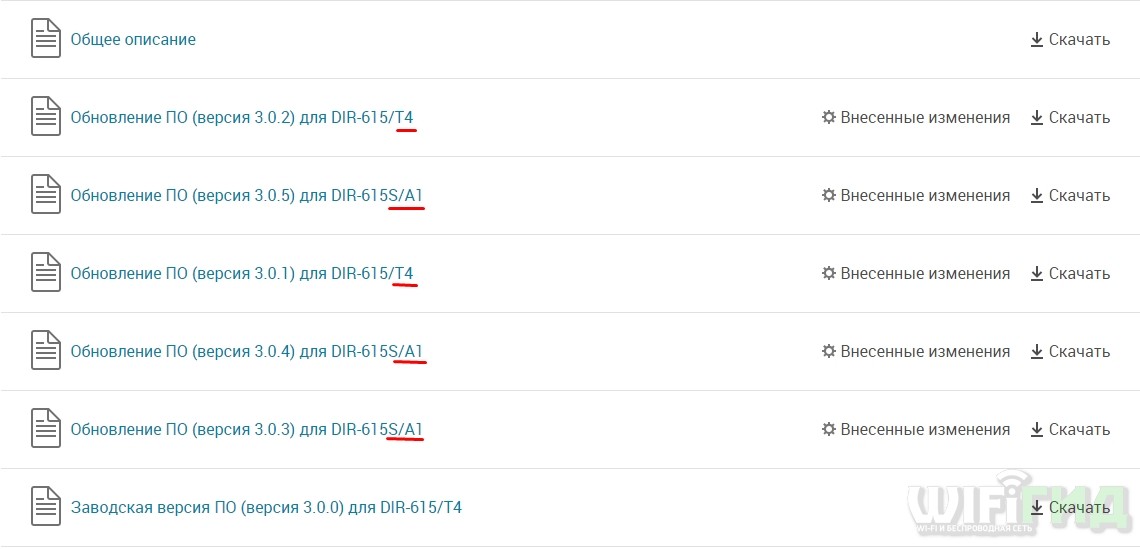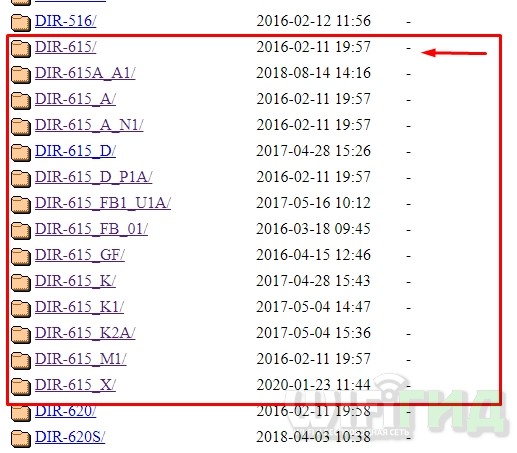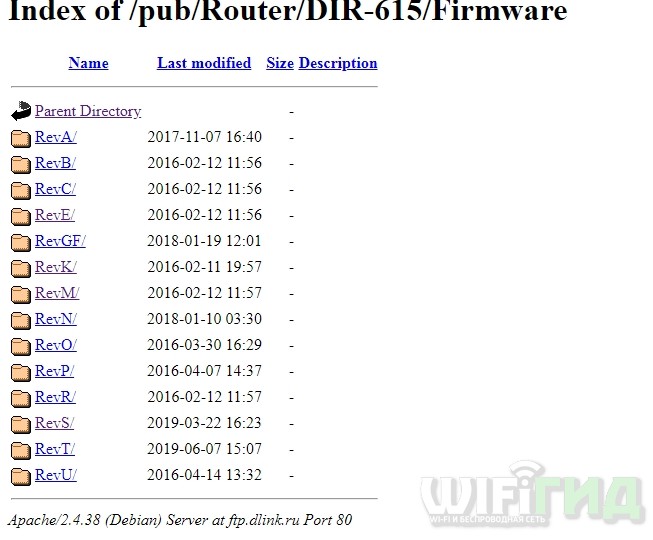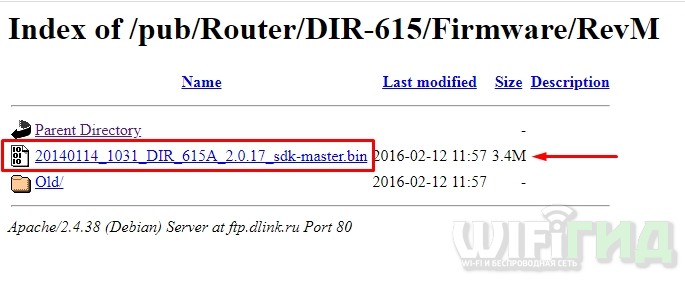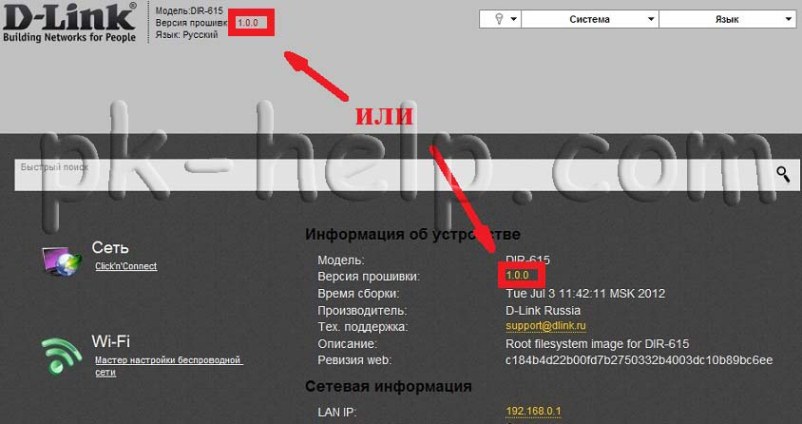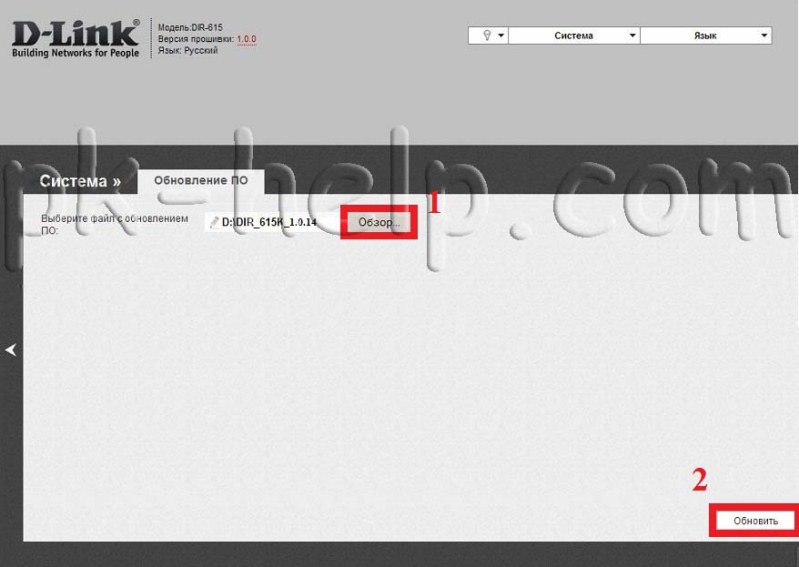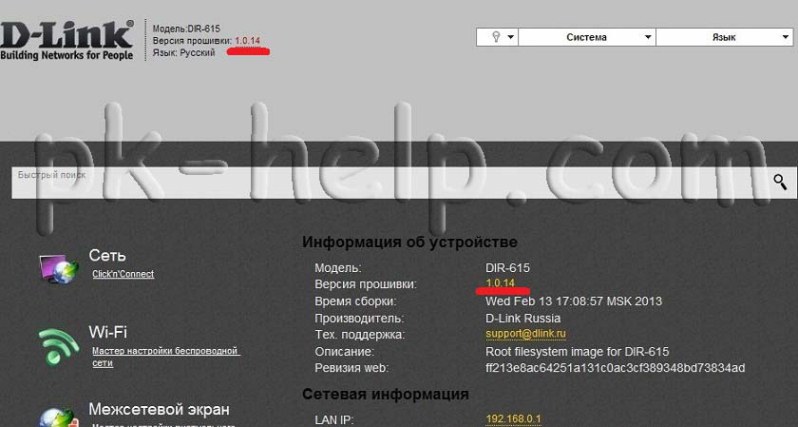Wi-Fi роутер D-Link DIR-615 (страничка роутера) пользуется большой популярностью среди покупателей, а значит, инструкция по обновлению прошивки на D-Link DIR-615 будет популярной и актуальной. Хороший роутер, с отличным сочетанием цена/качество. Для организации домашней Wi-Fi сети, этот роутер просто идеальный.
После покупки маршрутизатора (не только DIR-615), на нем может быть установлена устаревшая версия программного обеспечения (прошивка). Это не страшно, но перед настройкой роутера лучше всего обновить прошивку на нем до новой версии. Да и если роутер у вас уже работает длительное время, то возможно, что уже появилась более новая версия прошивки, и ее лучше обновить. Или, вы заметили какие-то проблемы в работе интернета через маршрутизатор: частые обрывы сети, проблемы в работе отдельных функций и т. д.
Как я уже писал выше, если вы только что купили роутер, то программное обеспечение лучше установить новое. Если роутер работает, и работает хорошо, и вы не очень разбираетесь в этих делах, то лучше ничего не трогать. Работает, пускай работает. Но, в обновлении ПО, нет ничего страшного и сложно.
Да, если не следовать инструкциям, то можно превратить ваш маршрутизатор в кирпич. Еще, если у вас уже все настроено, то после прошивки нужно будет заново указать все параметры. Если вы не уверены что сможете это сделать, то лучше оставить все как есть.
Новая прошивка может иметь в себе много улучшений, и новых функций, которые хорошо повлияют на работу маршрутизатора. И, возможно, появляться новые функции. Так же, может быть новое оформление панели управления.
Скачиваем прошивку для D-Link DIR-615
Первым делом, нам нужно узнать ревизию (аппаратную версию) нашего роутера и скачать прошивку на компьютер.
Узнаем аппаратную версию D-Link DIR-615
Возьмите свое устройство и посмотрите на наклейку, которая находится снизу. Там должна быть указан модель и аппаратная версия. Выглядит это вот так:

Запоминаем какая у нас аппаратная версия и заходим на сервер компании D-Link по ссылке http://ftp.dlink.ru/pub/Router/DIR-615/Firmware/. Там выбираем нашу версию. В моем случае, это «K».


Нам нужно просто нажать на этот файл, и сохранить его на компьютер. В такое место, что бы вы смогли его потом найти. Например, на рабочий стол.

Обновляем прошивку на DIR-615
Необходимо знать:
1. Следите за тем, что бы прошивка, которую вы скачаете, точно подходила для вашей модели маршрутизатора. Обратите внимание на ревизию устройства (писал об этом выше).
2. Обновлять программное обеспечение можно только по сетевому кабелю. При подключению по Wi-Fi — нельзя.
3. Не выключайте маршрутизатор во время прошивки. Следите за тем, что бы не задеть кабель питания и сетевой кабель.
Тут еще прикол в том, что у DIR-615 есть где-то 4 разных панели управления. Я имею введу, что они разные на вид. И написать универсальную инструкцию очень сложно, по сравнению с обновлением прошивки на Tp-Link. Там настройки на всех устройствах одинаковые. Я постараюсь показать на примере самых популярных панелей управления.
Подключаем маршрутизатор к компьютеру по сетевому кабелю (LAN)
Берем наш роутер, и подключаемым его к компьютеру (или ноутбук) по сетевому кабелю. Небольшой кабель должен быть в комплекте с роутером. Если этот компьютер раньше подключался по Wi-Fi, то обязательно отключите беспроводное соединение. Убедитесь в том, что маршрутизатор к компьютеру подключен только по сетевому кабелю.
Открываем любой браузер и в адресной строек набираем адрес 192.168.0.1. Переходим по нему. Появится запрос логина и пароля на доступ к настройкам. Если вы их уже меняли, то указывайте те, которые установили. Если не меняли, то вводим стандартные — admin и admin.
Вот мы и попали в панель управления нашим роутером. Теперь, нам нужно просто залить прошивку. Если у вас настройки на вид темные (такие как на скриншоте ниже), то нажмите на кнопку Расширенные настройки, затем на вкладке Система нажмите на кнопку вправо и выберите Обновление ПО.


Или вот так:


Автоматическое обновление прошивки через интернет на D-Link
Если на вашем роутере уже настроен интернет, то вы можете обновить прошивку намного проще. Не нужно искать и скачивать файл прошивки на компьютер, роутер все сделает сам.
Внимание. Если вы не найдете в настройках своего роутера возможность автоматического обновления ПО, или ваша панель управления будет отличаться от той, которая будет на скриншотах ниже, то сначала обновите ПО до последней версии способом, который я описывал выше.
После входа в настройки роутера D-Link, вы сразу можете видеть сообщение о том, что есть новая версия прошивки.
Можно сразу нажать на ссылку Обновить. Подтвердите обновление нажав кнопку Да.
Появится надпись с предупреждением, и начнется процесс обновления прошивки. В процессе может появится окно с просьбой два раза указать пароль для входа в настройки роутера. Придумайте и укажите его.
После обновления прошивки, может изменится панель управления (как же я этого не люблю). Например, после обновления моего D-link DIR-615/A к версии 2.5.20 все выглядит вот так:
В новой версии, обновление прошивки на D-Link делается уже так:
Ну почему не сделать одну версию панели управления и просто улучшать ее. Так же было бы намного проще для обычных пользователей. А так куча разных инструкций, а панели управления нигде не совпадают.
Все, пошивка нашего DIR-615 успешно завершена. На нем установлена самая новая версия программного обеспечения.
Сергей Ефимов
28 марта, 2017
Роутер D-Link DIR-615 широко распространен среди пользователей. Подробную информацию о нем рассказывает страничка роутера. Исходя из этого, будет необходимым и актуальным предоставить полные данные о том, как производится обновление прошивки данного оборудования. Данная модель отличается удачными характеристиками и подходит для организации беспроводного соединения в домашних условиях. Про него можно с уверенностью сказать – сочетания цена качество.
Когда покупается роутер, на нем уже будет установлена прошивка. В зависимости от даты выпуска, это может быть новый или устаревший релиз. Значения, какое ПО установлено в коробочке, не имеет. Если Вы придерживаетесь требований к установке последних релизов, тогда перед настройкой роутера просто обновите его. Аналогично, если оборудование эксплуатируется длительное время, а обновление не производилось, прошивка может устареть. В некоторых случаях, если возникают сбои работы интернета, производители рекомендуют заменить релиз на последний стабильный.
В целом опытные пользователи советуют для нового оборудования производить замену ПО сразу, а вот для стабильно работающих длительное время устройств оставлять старую версию, особенно если в обновлении нужды нет.
Также необходимо отметить, что при обновлении следует четко соблюдать инструкцию. Если совершить ряд ошибок, то обратного пути может и не быть, в итоге роутер превратится в кирпич. После загрузки новой версии прошивки все данные по настройке сети придется ввести заново. Если нет полной уверенности, что Вы сможете произвести эти операции, не стоит обновлять ПО.
В новых версиях прошивок часто встречается ряд новых функций, работа сети более отлажена, исправлены баги. Кроме того, вносятся изменения в дизайн и эргономику панели администрирования.
Как узнать версию D-Link DIR-615?
Для того чтобы определить аппаратную версию роутера, необходимо взять само устройство и перевернуть его. На обратной стороне будет располагаться ярлычок, на котором указана необходимая информация. Пример приведен на изображении.
Для данного случая будет необходима информация, которая приводится после слова “Ver.:”. В приведенном примере это K1. Допускаются и другие варианты, например, K2.
После того, как версия определена и запомнена, следует зайти на сервер производителя. Сделать это можно по ссылке ftp.dlink.ru/pub/Router/DIR-615/Firmware/. Там необходимо выбрать нужную версию, в примере – “K”.
Иногда приходится переходить в подпапки.
В директории располагается несколько папок. Обычно это old – предыдущие релизы, beta – версии релизов, которые еще не отлажены. Вам потребуется найти файл, который имеет расширение. bin. Его название будет выглядеть следующим образом: 20140711_1343_DIR_615K1_2.5.4_sdk-master.bin. в имени перечисляется, для какой версии роутера он предназначен, когда был создан, и какая версия прошивки используется. Он чаще всего располагается рядом с папками.
Вам необходимо будет его скопировать на персональный компьютер. Место хранения выбирается произвольно, допускается рабочий стол или каталог программного обеспечения.
Когда процесс сохранения завершен, можно переходить к обновлению прошивки.
Как обновить прошивку роутера D-Link
Перед началом процедуры следует запомнить несколько важных правил.
- Проверьте, чтобы скачанная версия прошивки была точно для вашего роутера. Следует еще раз перепроверить ревизию на коробочке и сопоставить ее с названием ПО.
- Обновление прошивки производится только по кабелю. Производить операцию по вай-фай строго запрещено.
- Устройство во время перепрошивки нельзя выключать. Также следует следить, чтобы было постоянное соединение с сетью и питание. Их отключение приводит к непоправимым результатам.
Для роутера DIR-615 допускается 4 разных дизайна панели настроек. Поэтому привести инструкцию универсальной для всех не получится. В примере будут использованы самые распространенные версии. Намного проще, когда дело происходит с обновлением прошивки на Tp-Link. Он имеют полностью идентичные панели и параметры.
Для начала следует подключить устройство к компьютеру посредством сетевого кабеля. Допускается использовать ноутбук. В базовой комплектации идет кабель небольшой длины. Когда на компьютере ранее было настроено беспроводное соединение, его необходимо отключить. Важно, чтобы соединение было только посредством кабеля.
После этого откройте браузер и войдите в раздел управления по адресу 192.168.0.1. На странице авторизации укажите действующие имя и ключ входа. Они могут быть заданы Вами при изменении параметров или остаться стандартными admin и admin.
Когда загрузилась главная страница панели администрирования, смотрим на ее внешний вид, если она похожа на приведенный ниже рисунок, то следует зайти во вкладку Расширенные настройки. Там будет кнопка Система. Напротив надписи имеются стрелочки вправо. Вам требуется ссылка Обновление ПО.
Если дизайн панели администрирования в светлых тонах, тогда следует выбирать пункт Настроить вручную. Далее действия производятся аналогично. Нужна вкладка Система, раздел Обновление ПО.
Для того чтобы загрузить новую прошивку, необходимо ее выбрать на компьютере. Для этого нажмите кнопку Обзор…. В заданной директории отметьте файл и нажмите на Обновить. Запустится процесс обновления.
Внимательно следим за процессом. Пока высвечивается статус обновления трогать ничего нельзя. Следует дождаться, пока роутер перезагрузится. В среднем следует выждать 4-5 минут. После этого можно обновить страницу браузера. Если операция прошла успешно, то появится новая панель администрирования и предложение сменить данные для доступа.
Можно использовать стандартные значения admin или придумать свои. Главное, чтобы они были записаны в каком-то месте.
После ввода информации можно авторизоваться в панели настроек.
Обновление прошивки в автоматическом режиме
В случае если на роутере настроен интернет, то произвести операцию обновления можно значительно проще. На роутере доступна функция обновления в автоматическом режиме. В таком случае устройство самостоятельно найдет нужную версию прошивки и загрузит ее. Ошибка с выбором неправильного файла будет исключена.
В некоторых случаях в настройках роутера функция обновления может отсутствовать. Либо внешний вид прошивки может отличаться от той, что приводится в примере. В таком случае, следует сначала выполнить обновление до последней доступной на сервере версии ручным способом.
После авторизации в панели администрирования можно увидеть информацию о наличии обновлений. Она появляется каждый раз, когда производитель выпускает стабильную версию.
Если сообщение есть, то можно нажать на кнопку Обновить. После этого потребуется подтвердить операцию кнопкой Да.
Затем появится окно с предупредительным сообщением. Процесс обновления запустится. Аналогично с ручным методом, нужно будет указать новый пароль. Он вводится дважды. Один раз указывает, второй – подтверждается.
После завершения обновления может отличаться внешний вид панели администрирования. При перепрошивке модели D-link DIR-615/A до релиза 2.5.20 внешний вид настроек выглядит следующим образом.
В новой версии обновление доступно во вкладке Система, которая располагается слева.
Пользователи могут запустить процесс вручную, или проверить наличие новых версий автоматически.
В данном случае не совсем понятно, зачем при каждом обновлении прошивки вносятся изменения в дизайн панели администрирования. Существенного улучшения эргономики нет, но неудобство при этом серьезное. Намного выгоднее, если создан один вариант дизайна и ведется исправление багов или отладка работы функций. В зависимости от версии прошивки внешний вид и расположение элементов может отличаться. Теперь вы знаете как обновить прошивку роутера D-Link DIR-615.
Автор
Сергей Ефимов
Дипломированный специалист по безопасности компьютерных сетей. Навыки маршрутизации, создание сложных схем покрытия сетью, в том числе бесшовный Wi-Fi.
Всем привет! Сегодня поговорим про то, как обновить прошивку D-Link DIR-615. Делается она очень просто: нужно всего лишь зайти в настройки аппарата и нажать на кнопку обновления. Но на старых версиях может понадобится скачать прошивку отдельно с FTP-сервера, а уже потом её загрузить вручную. Обо всем этом я подробно написал в статье, если у вас возникнут какие-то трудности или вопросы – пишите в комментариях.
Содержание
- ШАГ 1: Подключение к роутеру и вход в Web-интерфейс
- ШАГ 2: Обновление
- Ищем прошивку
- Задать вопрос автору статьи
ШАГ 1: Подключение к роутеру и вход в Web-интерфейс
Я настоятельно рекомендую, во время перепрошивки использовать подключение по кабелю. Для подключения используйте LAN порт роутера. Если данного варианта нет, то можно конечно подключиться и по Wi-Fi, но делать это не рекомендуется.
Открываем браузер и вводим в адресную строку один из двух адресов:
- 192.168.0.1
- dlinkrouter.local
По умолчанию логин и пароль имеет одинаковое значение:
- Login – admin
- Password – admin
ПРИМЕЧАНИЕ! Если вы забыли пароль и логин, то придется сбрасывать интернет-центр до заводских конфигураций, а потом настраивать его заново. Для сброса нужно зажать кнопку «Reset» на 10 секунд.
Далее прошивка будет отличаться в зависимости от версии аппарата.
Темный интерфейс
Снизу нажимаем по «Расширенным настройкам» (Advanced Settings), далее нажимаем на стрелочку в разделе «Система» (System) и переходим в «Обновление ПО» (Firmware upgrade).
Светлая прошивка
Слева в меню выбираем «Система» (System) – «Обновление ПО» (Firmware upgrade).
Сначала нажимаем по кнопке «Проверить обновления» (Check for updates) – если обновление будет найдено – нажимаем по кнопке «Применить настройки» (Apply Settings). Если такой кнопки нет или система не смогла найти обновление, то вам нужно загрузить прошивку вручную – об этом написано в следующей главе. Далее её нужно загрузить тут же, нажав на кнопку «Обзор» (Browse), выбрав файл с расширением «bin» и после того, как он загрузится нажать на кнопку «Обновить» (Update).
Во время обновления не отключайте аппарат, не перезагружайте и не выдергивайте кабель от компьютера. Как только прошивка для роутера D-Link DIR-615 будет установлена он перезагрузится.
Ищем прошивку
Если вам не удалось произвести обновление DIR-615 стандартным способом, то придется найти прошивку. Проблема в том, что аппаратных версий этого маршрутизатора более 10 штук и файлы системы находятся в разных местах на официальной сайте и FTP хостинге. Найти их достаточно сложно. В первую очередь нам нужно определить полное название модели с его аппаратной версией – для этого достаточно заглянуть под корпус и посмотреть на этикетку.
А теперь очень важный момент: нужно найти на этикетке полное название – обычно пишется после букв «P/N». Также нужно найти то значение, которое пишется после «Ver.» – это и будет аппаратная версия. Но не на всех этикетках её пишут, тогда запомните полное название модели.
Я надеюсь, у вас есть трубка и шляпа как у Шерлока Холмса, так как сейчас вы почувствуете себя настоящими сыщиками. Компания D-link видимо не очень любит своих пользователей, так как прошивка может находиться в двух местах. Дело в том, что старые версии роутеров убрали с официального сайта, но они есть на FTP-сервере. Плюс ко всему аппаратных версий очень много, и нужно просто найти страницу своего роутера. Поэтому смотрим оба способа, которые я написал ниже.
Официальная страница
- Заходим на официальную страницу D-Link.
- Найдите значок с лупой и нажмите по ней, далее в поисковой строке сайта введите:
DIR 615
- Он выведет несколько актуальных вариантов – если вы найдете среди них ваш роутер, то перейдите на его страницу. Если же в списке вы не можете отыскать свой, то нажимаем по кнопке «Все результаты»
- Останется среди всего списка найти свой роутер – там будет примерно две страницы, просмотрите каждое название и найдите соответствие по буквам. Если соответствие найдено, то переходим на страницу, если нет, то переходим на самый первый аппарат, который подписан просто как: DIR-615.
- Как только зайдете на страницу, нажмите на кнопку «Загрузки».
- Далее смотрим соответствие по последним символам, написанные после: «DIR-615».
Если соответствие есть, и вы нашли свою модель, то нажимаем на кнопку «Скачать» и скачиваем файл с расширением «bin». Если вы не нашли соответствие или сомневаетесь, что это именно ваш аппарат, то перейдите к методу скачивание через FTP-сервер.
FTP-сервер
Заходим на страницу FTP и пролистываем до всех аппаратов с прошивкой DIR-615. Как видите, их тут ещё больше чем на официальном сайте – ищем соответствие по буквам и символам и заходим в нужную папку. Если вы не можете найти свой аппарат, то зайдите в оригинальный – который стоит в самом верху «Dir-615».
- Далее переходим в папку «Firmware» – если такой папки нет, то вернитесь обратно и зайдите в обычный ДИР-615. Далее вам нужно выбрать свою букву ревизии (Rev).
- Скачиваем самую свежую прошивку с расширением «bin».
Маршрутизатор Dlink DIR-615 может выполнять функции базовой станции для подключения к беспроводной сети устройств, работающих по стандартам 802.11b, 802.11g и 802.11n и организовать совместный доступ к Интернет-соединению и локальному соединению- для доступа к файлам с видео, музыкой, фото и документами. Беспроводные продукты N D-Link используют технологию Intelligent Antenna, позволяющую передавать сразу несколько потоков данных и принимать беспроводные сигналы даже в самых отдаленных частях дома. Технология 802.11n D-Link не только существенно увеличивает радиус действия, но и позволяет поддерживать соединение с существующими беспроводными устройствами 802.11g и 802.11b.
Прежде чем приступить к обновлению роутера Dlink Dir-615, необходимо настроить автоматическое получение IP- адреса на компьютере/ ноутбуке.
Следующим шагом, необходимо определить ревизию вашего устройства, для этого посмотрите на приклеенную этикетку, которая находится внизу маршрутизатора. В частности необходимо обратить внимание на строчку
H/W Ver.: __ F/M Ver/: __
H/W Ver.: — указывает версию ревизии
F/M Ver/: — указывает версию прошивки.
Узнав версию ревизии, скачайте прошивку (файл с расширением .bin).
Скачать прошивку для Dlink dir-615 B
Скачать прошивку для Dlink dir-615 C
Скачать прошивку для Dlink dir-615 E
Скачать прошивку для Dlink dir-615 K1
Скачать прошивку для Dlink dir-615 K2
Скачать прошивку для Dlink dir-615 M
Скачать прошивку для Dlink dir-615 O
Скачать прошивку для Dlink dir-615 R
После того как вы скачали последнюю прошивку, подключите сетевой кабель (он идет в комплекте) к компьютер/ноутбук и любому LAN порту Dlink Dir-615.
Затем на компьютере/ноутбуке откройте браузер (рекомендуется Internet Explorer или Mozilla Firefox.) введите в адресной строке адрес вашего маршрутизатора, по умолчанию используется 192.168.0.1 (логин admin, пароль admin), после чего попадете в web интерфейс своего роутера.
Нажмите на версию прошивки своего Dlink Dir-615, в данном случае это 1.0.0
После этого откроется окно «Обновление ПО», нажав на кнопку «Обзор» указываем свежескаченную прошивку. Затем нажимаем кнопку «Обновить».
ВНИМАНИЕ!!! Во время прошивки ни в коем случае нельзя выключать Dlink Dir-615 или компьютер, это может привести к неработоспособности роутера.
После прошивки и загрузки Dlink-а войдите на web консоль роутера (в браузере введите 192.168.0.1 (логин admin, пароль admin)) и увидите новую версию прошивки Dlink Dir-615.
После обновления прошивки можно приступить к настройке Wi-Fi, этот процесс аналогичен настройке Wi-Fi на Dlik Dir- 300.